笔记本蓝牙,小编教你笔记本蓝牙怎么打开
- 分类:Win7 教程 回答于: 2018年08月07日 21:00:05
现在的笔记本电脑功能越来越强大,很多笔记本都已经有蓝牙功能了,但是很多朋友不会打开蓝牙,蓝牙打不开就没办法体验蓝牙的功能了,今天小编就来跟你分享怎么打开蓝牙的方法,希望对您有帮助。
随着科学技术的发展,现在越来越多的人开始使用笔记本电脑,现在的笔记本电脑功能也越来越多,比如现在很多笔记本都有()功能,但是很多朋友不知道笔记本蓝牙怎么打开,下面小编就来跟你说说笔记本蓝牙打开的方法.
1.想要开启笔记本蓝牙的话,我们首先要确认自己的电脑是否带有蓝牙设备,可以在设备管理器里面检查,如果笔记本没有蓝牙的没有的话,无论您怎么设置也是无法使用笔记本蓝牙的。
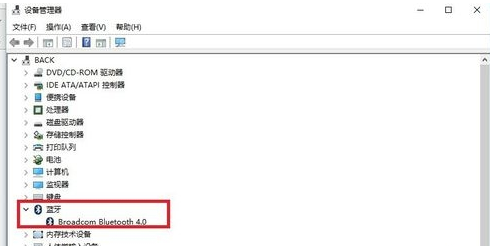
打开蓝牙图-1
2.确认有蓝牙功能后,鼠标右键系统右下角的消息中心图标,我们点击一下右键,选择操作中心打开。
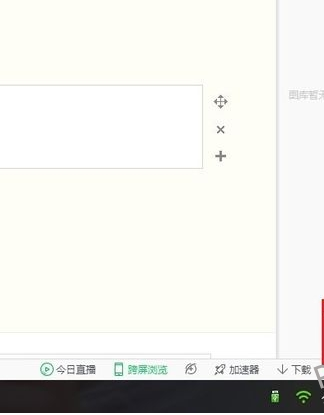
蓝牙图-2
3.在出现的选项中选中连接,在新出现的连接界面中我们可以看到当前连接到电脑的设备,点击下面的查找其他设备类型。
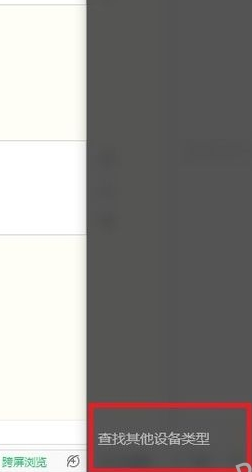
打开蓝牙图-3
4.在出现的设备界面的左侧选择蓝牙,然后在右侧将其打开即可,这样我们就能够正常使用蓝牙了。
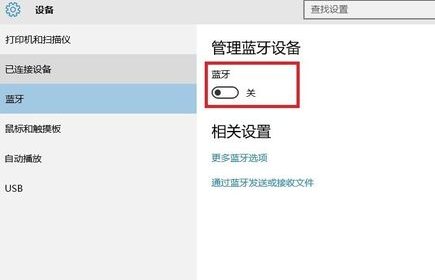
笔记本蓝牙图-4
以上就是笔记本蓝牙怎么打开的方法了,希望对您有帮助。
 有用
26
有用
26


 小白系统
小白系统


 1000
1000 1000
1000 1000
1000 1000
1000 1000
1000 1000
1000 1000
1000 1000
1000 1000
1000 1000
1000猜您喜欢
- 大白菜win7重装系统步骤教程..2023/04/26
- dns错误怎么办,dns错误怎么办制作步骤..2018/07/21
- win7主题变成黑色怎么恢复2022/06/28
- 新手自己怎么重装系统win72022/06/06
- 隐藏任务栏,小编教你win7隐藏任务栏图..2018/10/15
- win7镜像如何下载安装2021/04/23
相关推荐
- win7重装系统教程2023/03/18
- 小编教你win7怎么进入bios2019/05/05
- 图文详解win7怎么升级到sp12020/10/01
- 如何装win7系统2022/11/16
- 戴尔怎么用u盘重装系统win72022/08/31
- 大白菜一键重装系统win7旗舰版教程..2022/12/15

















